¿Cómo otorgar permisos para escanear un dispositivo Android?
Después de rootear su teléfono Android con éxito, se instalará automáticamente una aplicación de administración de enraizamiento en su teléfono. Esta aplicación probablemente se llame Super User, Super SU, KingUser, etc., que es diferente según el software de enraizamiento diferente. Pero todos hacen funciones similares para administrar el permiso. Por lo tanto, cuando desee realizar un escaneo profundo en su dispositivo Android para recuperar datos perdidos con un software de recuperación de datos Android, lo hará Es necesario conceder permisos para escanear el dispositivo en el dispositivo al principio.
Atención: Tenga en cuenta que no solo Coolmuster Lab.Fone for Android requiere permiso de concesión, sino también todos los datos Android El software de recuperación en el mercado necesita el permiso de concesión en su dispositivo.
Por lo tanto, Android Assistant, una aplicación del estudio Coolmuster solicitará el permiso a su teléfono para escanear sus datos eliminados en el teléfono. A estas alturas punto, si hay un recordatorio que le informa que otorgue permiso en su dispositivo Android, diríjase a su dispositivo y haga clic en el botón "Otorgar" o "Permitir" para Otorgue permiso como se muestra a continuación.
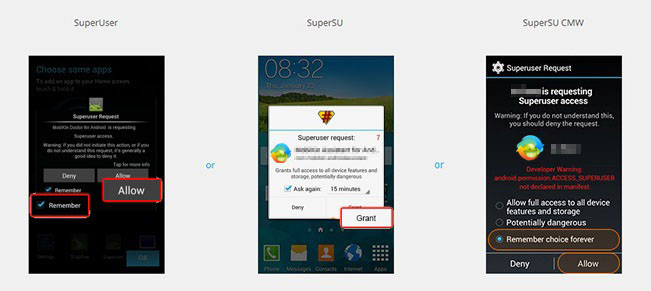
De lo contrario, el proceso de escaneo no podrá finalizar con éxito. Pero si rechaza por error la solicitud de Android Assistant o no hay una ventana emergente en su dispositivo, pero está seguro de que el dispositivo está rooteado, debe otorgar permiso Android Assistant para continuar con las siguientes operaciones. Los detalles son los siguientes:
1. Si encuentra Super User en su teléfono, abra Super User, busque Android Assistant y tabléguelo. A continuación, pulsa el icono (un icono de papelera) en la parte superior derecha para Elimine todos los archivos de registro.
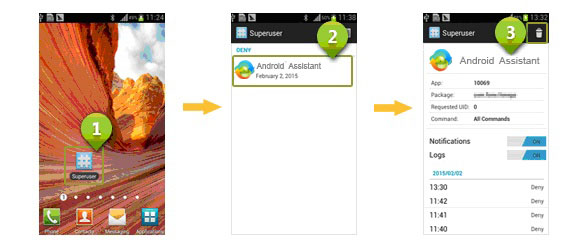
2. Si encuentra Super SU en su teléfono, abra Super SU, busque Android Assistant, presione Access -> Grant -> Save.
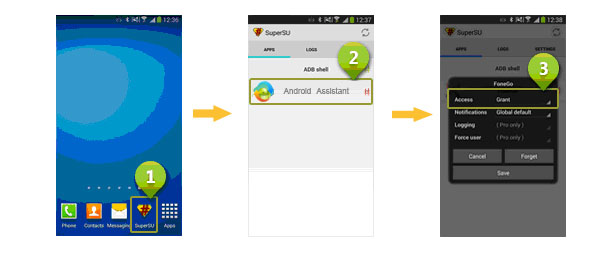
3. Si encuentra KingUser en su teléfono, abra Super SU, pestaña Permitir en el menú desplegable.
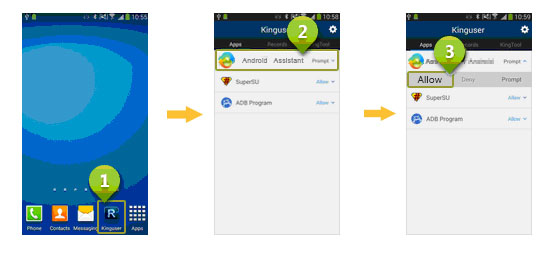
Hay muchas otras herramientas de enraizamiento en el mercado, por lo que si su dispositivo Android no está rooteado con las herramientas anteriores, también puede encontrarlo y abrirlo en el dispositivo, luego busque Assistant for Android, luego haga clic en el botón "Otorgar" o "Permitir" para otorgar permiso.
Artículos relacionados:
¿Qué hacer si no puedo recuperar correctamente fotos/videos/audio/documentos?
